今天小编讲解了补刀小视频上传视频的操作流程,下文就是补刀小视频上传视频的操作教程,一起来学习吧。
1、先点击下方的“+”选项。

2、然后在出现了功能列表中选择上传视频的方式,这里选择“本地上传”选项。

3、接着在本地上传页面里选择自己要上传的视频,选择右上角的“确定”按钮。

4、之后选择下方的对勾按钮,确认上传该视频,想要编辑视频的用户还可以在这里进编辑。

5、最后输入视频的标题,设置好视频的类型,就可以点击右上角“确定”按钮进行发布了。

上面就是小编带来的补刀小视频上传视频的操作教程,各位都学会了吗?
 天极下载
天极下载














































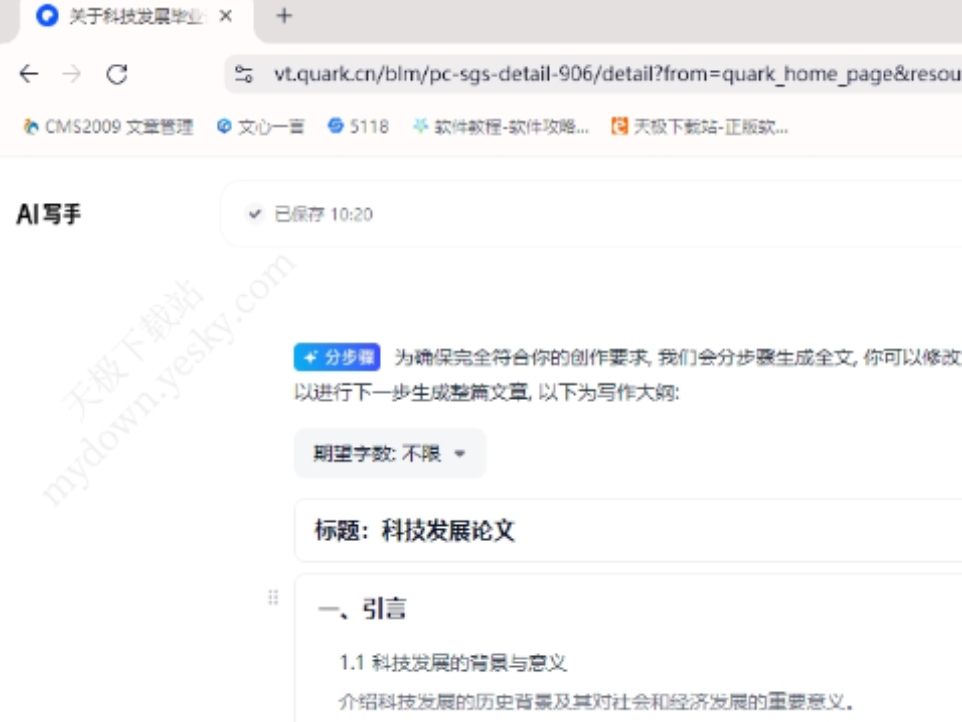
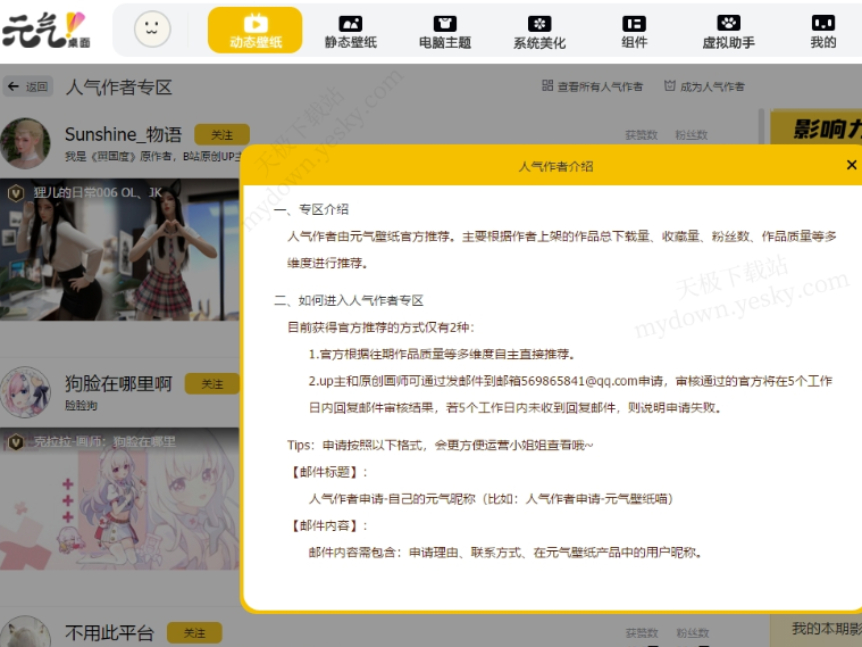

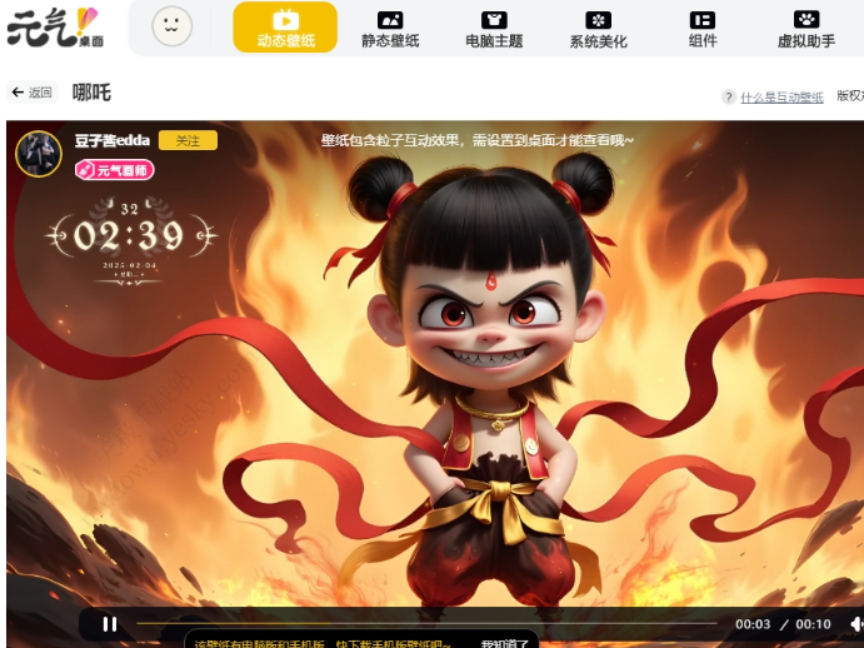


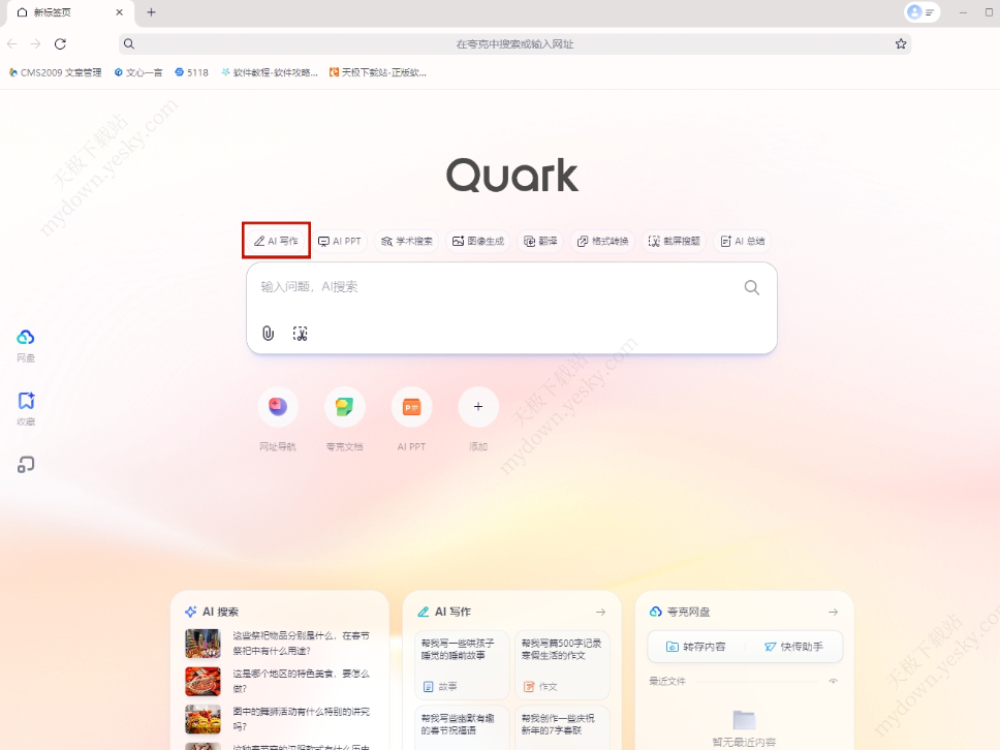
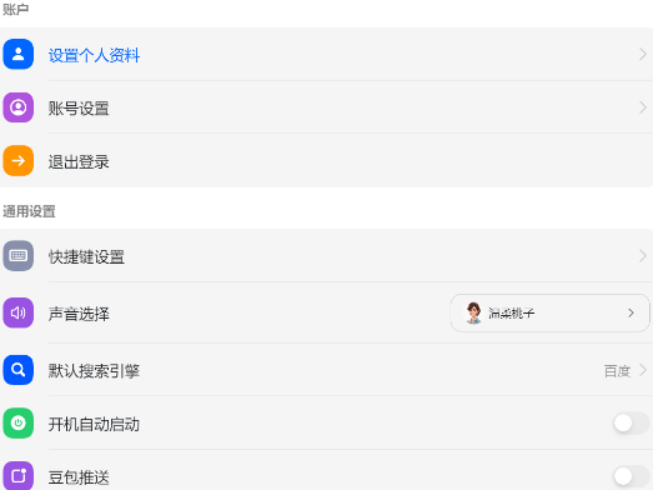
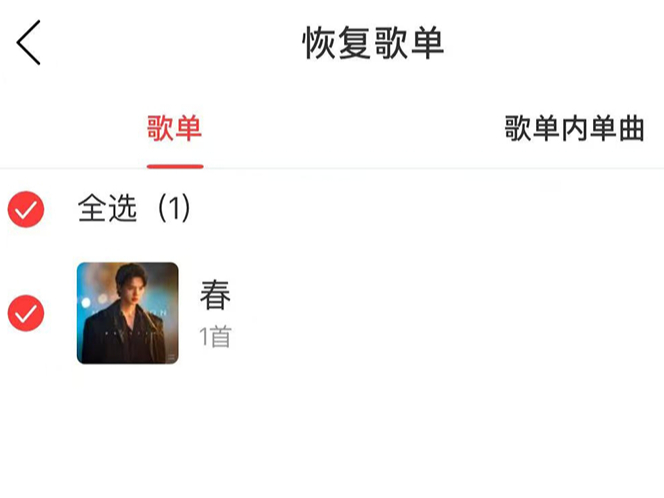
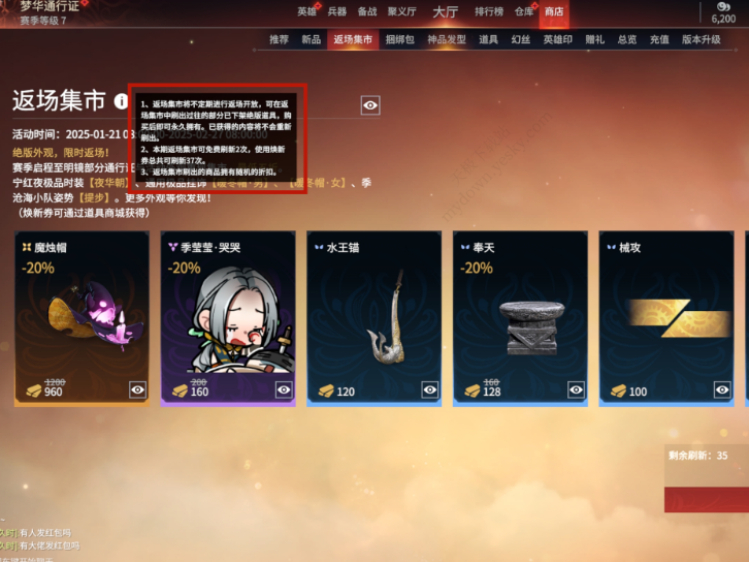


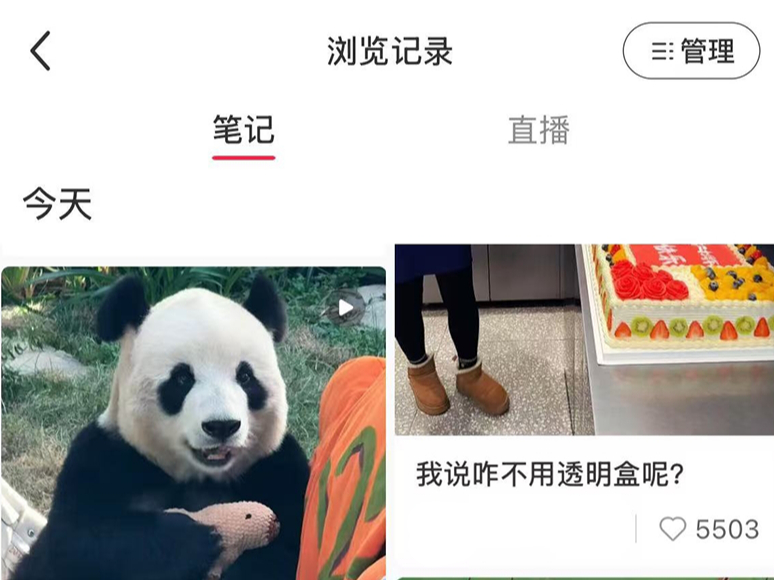
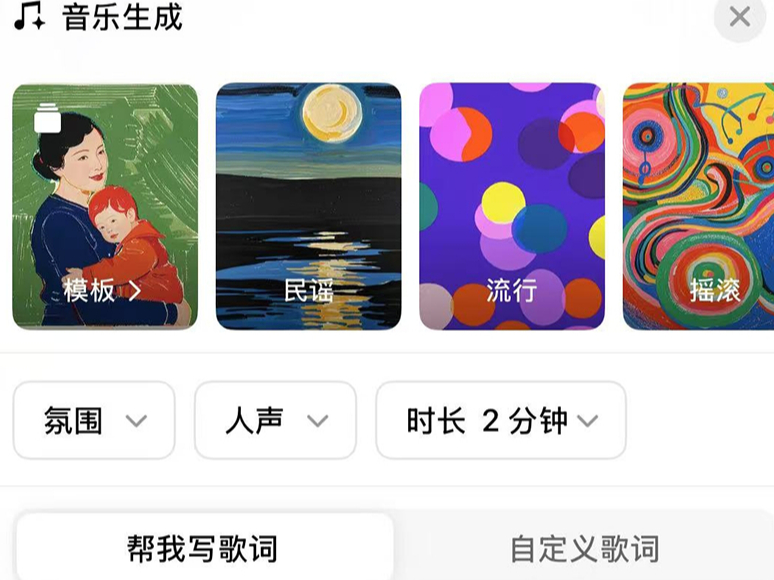
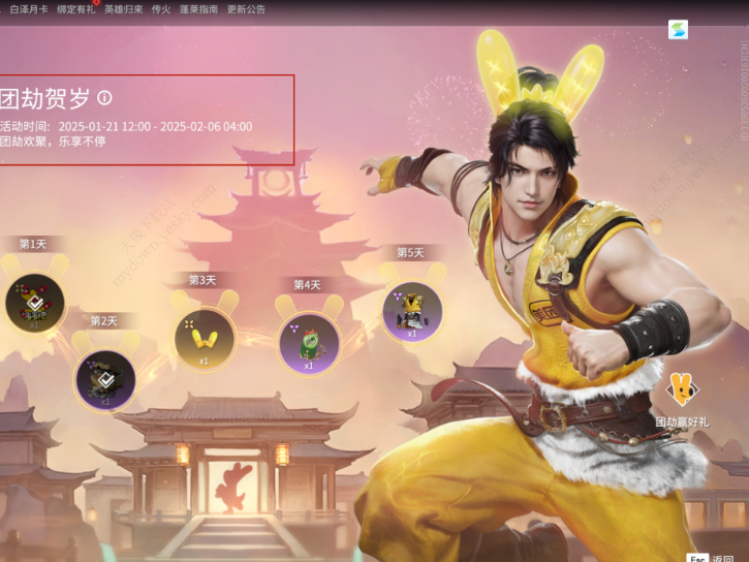



 微信电脑版
微信电脑版
 腾讯电脑管家
腾讯电脑管家
 火绒安全软件
火绒安全软件
 向日葵远程控制软件
向日葵远程控制软件
 魔兽大脚插件(bigfoot)
魔兽大脚插件(bigfoot)
 自然人电子税务局(扣缴端)
自然人电子税务局(扣缴端)
 桌面百度
桌面百度
 CF活动助手
CF活动助手